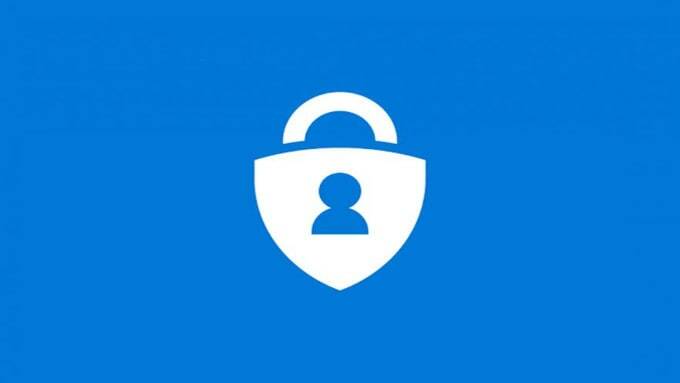ऐप के हालिया अपडेट के कारण यह समस्या हो सकती है
- Microsoft प्रमाणक, गलत कोड समस्या तब सामने आती है जब आपके पास खाते के लिए 2FA और प्रमाणक ऐप दोनों सक्षम होते हैं।
- इसे ठीक करने के लिए आपको ऐप में जोड़े गए सभी खातों को हटाना होगा और उन्हें पढ़ना होगा।

एक्सडाउनलोड फ़ाइल पर क्लिक करके स्थापित करें
यह सॉफ़्टवेयर सामान्य कंप्यूटर त्रुटियों की मरम्मत करेगा, फ़ाइल हानि, मैलवेयर, हार्डवेयर विफलता से आपकी रक्षा करेगा और अधिकतम प्रदर्शन के लिए आपके पीसी को अनुकूलित करेगा। पीसी की समस्याओं को ठीक करें और अब 3 आसान चरणों में वायरस हटाएं:
- रिस्टोरो पीसी रिपेयर टूल डाउनलोड करें जो पेटेंटेड टेक्नोलॉजीज के साथ आता है (पेटेंट उपलब्ध है यहाँ).
- क्लिक स्कैन शुरू करें विंडोज की उन समस्याओं को खोजने के लिए जो पीसी की समस्याओं का कारण बन सकती हैं।
- क्लिक सभी की मरम्मत आपके कंप्यूटर की सुरक्षा और प्रदर्शन को प्रभावित करने वाली समस्याओं को ठीक करने के लिए।
- रेस्टोरो द्वारा डाउनलोड किया गया है 0 इस महीने के पाठक।
माइक्रोसॉफ्ट प्रमाणीकरणकर्ता
गलत कोड भेजना एक प्रसिद्ध मुद्दा है क्योंकि कई उपयोगकर्ताओं ने शिकायत की है, जिसमें Microsoft 8 अंकों के कोड के बजाय 5 अंकों का कोड, 8 अंकों के कोड के बजाय 6 अंकों का कोड, और बहुत कुछ शामिल है। शुक्र है, उपलब्ध समाधानों का एक सेट है।यहाँ, इस गाइड में, हम इसके होने के कुछ कारणों पर चर्चा करने के बाद समस्या को ठीक करने के लिए कुछ विशेषज्ञ-परीक्षित तरीकों पर चर्चा करेंगे।
Microsoft प्रमाणक गलत कोड त्रुटि का क्या कारण बनता है?
Microsoft द्वारा गलत पिन भेजने के कई कारण हो सकते हैं; कुछ लोकप्रिय लोगों का उल्लेख नीचे किया गया है:
- गलत तिथि और समय - अपने अगर एंड्रॉइड या आईओएस फोन एक अलग समय दिखाता है आपके कंप्यूटर या उस वेबसाइट से जिसमें आप लॉग इन करने का प्रयास कर रहे हैं, यह त्रुटि हो सकती है।
- पासवर्ड रहित खाता और द्वि-चरणीय सत्यापन सक्षम - आपको यह जांचना होगा कि आपके खाते के लिए पासवर्ड रहित इतिहास और द्वि-चरणीय सत्यापन सक्षम है या नहीं।
- आउटडेटेड ऐप - अगर आपका माइक्रोसॉफ्ट ऑथेंटिकेटर ऐप अप्रचलित है, तो आपको इस समस्या का सामना करना पड़ सकता है। से अपने ऐप को अपडेट करने की आवश्यकता है ऐप स्टोर या गूगल प्ले स्टोर.
मैं Microsoft प्रमाणक की गलत कोड त्रुटि को ठीक करने के लिए क्या कर सकता हूँ?
1. स्वचालित दिनांक और समय चालू करें
- अपने Android डिवाइस पर, पर जाएं समायोजन.
- नलअतिरिक्त सेटिंग्स.

- क्लिक दिनांक समय.

- चालू करो स्वचालित दिनांक और समय।

- त्रुटि 0x0000142: इसे 5 सरल चरणों में कैसे ठीक करें
- Microsoft Edge पर कार्यस्थान सुविधा को कैसे आज़माएँ
- एज पर ऑटोप्ले वीडियो को कैसे ब्लॉक करें
- Microsoft एज ड्रॉप सुविधा का उपयोग करके फ़ाइलें कैसे भेजें
- विंडोज 11 पर सर्च बार इमेज कैसे हटाएं
2. Microsoft प्रमाणक ऐप पर खातों को दोबारा जोड़ें
2.1 सभी खातों को हटा दें
- लॉन्च करें माइक्रोसॉफ्ट प्रमाणीकरणकर्ता अनुप्रयोग।
- पर टैप करें माइक्रोसॉफ्ट खाता.

- पर क्लिक करें समायोजन अगले पृष्ठ पर चिह्न।

- पर थपथपाना खाता हटाएं दूर करना।

2.2 खाते जोड़ें
-
माइक्रोसॉफ्ट अकाउंट में लॉग इन करें.

- पृष्ठ के शीर्ष पर, क्लिक करें मेरा माइक्रोसॉफ्ट खाता.
- पर जाएँ सुरक्षा टैब।

- अगले पेज पर, क्लिक करें साइन इन करने के अन्य तरीके.

- क्लिक मेरे पासवर्ड का प्रयोग करें.

- अपना पासवर्ड डालें और क्लिक करें दाखिल करना.

- क्लिक उन्नत सुरक्षा विकल्प.

- पर थपथपाना साइन इन या सत्यापित करने का एक नया तरीका जोड़ें.

- क्लिक एक ऐप का प्रयोग करें.

- Microsoft प्रमाणक सेट करें आपके डिवाइस पर ऐप
- अपने कंप्यूटर पर अगली विंडो पर, क्लिक करें अगला.

- अपने फ़ोन पर Microsoft प्रमाणक खोलें। क्लिक + एक खाता जोड़ने के लिए।

- अब, क्लिक करें अन्य.

- क्लिक क्यूआर कोड को स्कैन करें आपके कंप्युटर पर।
3. 2FA प्रमाणीकरण अक्षम करें
- अपने माइक्रोसॉफ्ट खाते पर जाएं.
- ऊपरी-दाएँ कोने से, क्लिक करें मेरा माइक्रोसॉफ्ट खाता.
- पर जाएँ सुरक्षा टैब। इसके बाद अगले पेज पर क्लिक करें साइन इन करने के अन्य तरीके।
- क्लिक मेरे पासवर्ड का प्रयोग करें.
- क्लिक उन्नत सुरक्षा विकल्प.

- अंतर्गत अतिरिक्त सुरक्षा, क्लिक करें द्वि-चरणीय सत्यापन के लिए बंद करें.
4. माइक्रोसॉफ्ट प्रमाणक अद्यतन करें
- के लिए जाओ गूगल प्ले स्टोर. ऊपरी-दाएँ कोने पर जाएँ और क्लिक करें प्रोफ़ाइल.

- पर थपथपाना ऐप्स और डिवाइस प्रबंधित करें.

- अब आप देखेंगे अवलोकन टैब; के लिए जाओ सभी ऐप्स अप टू डेट.

- आपको ऐप्स की एक सूची मिलेगी, खोजें माइक्रोसॉफ्ट प्रमाणीकरणकर्ता, और अद्यतन यह अगर उपलब्ध है।

इसलिए, गलत कोड भेजने वाले Microsoft प्रमाणक को ठीक करने के ये कुछ तरीके हैं। उन्हें आज़माएं और हमें बताएं कि नीचे दी गई टिप्पणियों में किस विधि ने आपके लिए काम किया।
अभी भी समस्या है? उन्हें इस टूल से ठीक करें:
प्रायोजित
यदि ऊपर दी गई सलाहों से आपकी समस्या का समाधान नहीं हुआ है, तो आपके पीसी में विंडोज़ की गंभीर समस्याएँ आ सकती हैं। हम अनुशंसा करते हैं इस पीसी मरम्मत उपकरण को डाउनलोड करना (TrustPilot.com पर बढ़िया रेटेड) उन्हें आसानी से संबोधित करने के लिए। स्थापना के बाद, बस क्लिक करें स्कैन शुरू करें बटन और फिर दबाएं सभी की मरम्मत।